设计师们使用最多的动效软件应该是Adobe公司的After Effects了,功能非常强大,但是尴尬的是它并不支持直接导出GIF,今天小菠萝给大家介绍三种导出GIF的技巧。
1、插件如Gifgun、GifMagick等
使用脚本插件可以高效地导出GIF,我们来说一说Gifgun这款插件。首先分享一下Mac电脑如何安装~(下载链接私信我就可以了,否则会被限流)
将安装包解压之后,双击GifgunInstaller1.6.2.pkg,根据提示进行安装
在“替换文件”文件夹中,复制gifGun.jsxbin,按下图路径进行粘贴替换
打开AE——首选项——常规——勾上“允许脚本写入文件和访问网络”,这样插件就安装完毕了
我们在使用插件之前,需要先打开编辑——模板——输出模块,进行简单的修改设置:首先将“设置名称”修改为:Lossless(首字母大写),然后点击“编辑”
在输出模块设置面板中,确保以下默认选项,点击确定(若电脑上是2018版本以上AE,编解码器没有H264,只要确保格式是QuickTime即可)
打开窗口——gifGun.jsxbin(若第一次安装打开出现序列号窗口,别pia,序列号自动粘好的),在弹出的面板中,通过右边的设置按钮可以修改输出位置、gif尺寸、帧速率等(像素妹贴心地给大家做了一个中英文对照版,笔芯~)
最后,点击左侧“Make Gif”按钮就可以导出gif了,so easy~
2、Adobe Media Encoder
使用Adobe旗下的Adobe Media Encoder(简称AME)可以完美对接AE,轻松地导出GIF。不过需要注意的是:AE与AME必须是同一个版本才能实现链接,不然会报错,并且这种方式不适合导出透明背景的GIF。
首先我们在AE项目面板中选中想要导出的合成,点击合成——添加到Adobe Media Encoder队列
在AME打开后,我们在队列中点击“匹配源-高比特率”,在弹出的面板中,将格式改为“动画GIF”
修改完格式之后,我们可以在“基本视频设置”中,对GIF的质量、宽高比例、帧速率等进行针对性修改,之后点击确定即可
最后,在AME队列中,点击绿色三角箭头(启动队列),经过短暂的等待,GIF就输出好啦~
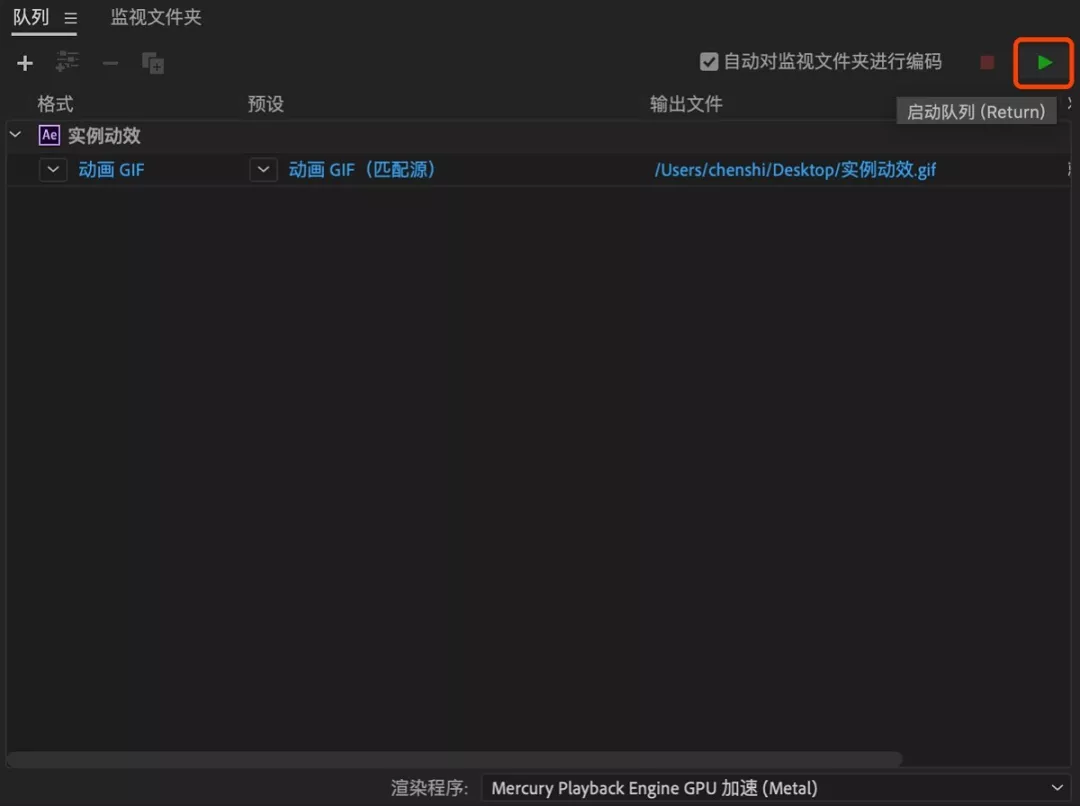
3、AE与PS结合
在这里我们强调一下这种老生常谈的方式:通过AE与PS结合使用导出GIF。
首先我们需要在AE的项目面板中选中想要导出的合成,合成——添加到渲染队列
在渲染队列中,确认输出模块为无损,根据需要决定输出的位置,最后点击渲染按钮,就会在输出的位置上生成一个mov格式视频
打开PS,点击文件——导入——视频帧到图层,在弹出的面板中,选择刚才生成的mov格式视频,打开,点击确定
按组合快捷键Ctrl+Alt+Shift+S存储为web格式,在弹出的面板中,格式选择GIF,循环选项通常选择永远,最后点击存储就可以了
以上这三种导出GIF的方法,希望对大家有帮助哦




